【動画あり】今すぐ無料でできるSIMロック解除方法をキャリア別に解説!デメリットや注意点は?
最終更新日: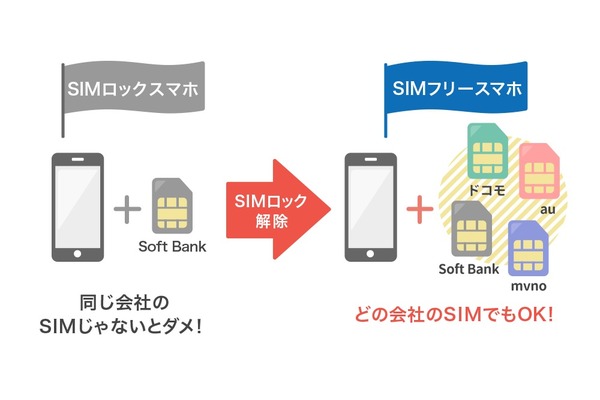
SIMロック解除のやり方についてドコモ、au、ソフトバンクのキャリア別に解説します。SIMロック解除はウェブから手続きすれば3分ほどで完了し、手数料もかかりません。写真と動画で手順をわかりやすく紹介します。SIMロック解除のデメリットや注意点についても解説します。
【簡単3分】初心者のあなたも出来るSIMロック解除のやり方

SIMロック解除は難しそうに見えて実はとっても簡単です。
SIMロック解除は、iPhoneでもAndroidでも手続き方法はほとんど同じです。今回はSIMロック解除手続きの手順を初心者の方にもわかりやすいように丁寧に説明していきます。
Webからの手続きであれば、無料でSIMロック解除ができます。
キャリア別にそれぞれSIMロック解除方法を画像付きで解説します。 ちなみにSIMロック解除しても解約はされないので、キャリアのSIMカードを引き続き使うこともできます。
SIMロック解除ができるスマホは以下の条件を全て満たした端末です。
- 発売日が2015年5月以降
- 分割購入から101日以上経過した/または一括購入した
- ネットワーク利用制限や遠隔ロックがかかっていない
一部、一定の条件を満たせば購入から100日以内でもSIMロックを解除できます。条件はキャリアごとに異なりますので後ほどキャリア別に紹介します。
また、中古で購入した端末もWeb手続きであれば無料でSIMロック解除できます。SIMロック解除手続きにはそれぞれのキャリアで会員登録が必要になります。会員登録は回線契約がなくても無料で行えます。
動画でもざっくりと解説!
以下はドコモ・ソフトバンクのSIMロック手続き手順を解説した動画です。
実際の操作を見ながらのほうがわかりやすいという方は参考にしてください。
ドコモ版
au版
ソフトバンク版
そもそもSIMロックとは?
SIMロックとは、SIMカードにキャリアがロックをかけて、特定のキャリアでしか使用不可能な状態のことです。
つまり、大手キャリア(au・ドコモ・ソフトバンク)で販売されていえるスマホは”端末を購入した会社”と”SIMカードを発行した会社”が同じでなければ使用できないように設定されています。
例えば、auで購入した端末は、auが発行したSIMカードでなければ使用できません。このように使えるキャリアが縛られていることをSIMロックと呼びます。
このSIMロックを解除することで、auやドコモ、ソフトバンクなどのキャリアに縛られずに、格安SIMなど好きなSIMを挿入して使うことができるようになります。
SIMロックがかかっていない状態のことをSIMフリー、SIMロックがかかっていないスマートフォンの事をSIMフリースマートフォンと言います。
どうして端末にはSIMロックがかかっているの?
SIMロックは割賦金を支払わずに端末を持ち逃げされるなどの不正を防ぐための制度です。
そのため、SIMロックの即時解除には一定の条件が定められています。
SIMロック解除にデメリットはある?注意点を紹介
SIMロック解除にデメリットはありません。
SIMロック解除したからと言ってこれまで使用していたサービスが利用できなくなったり、サポートの対象外となる事はありませんので安心してください。
Webで手続きすれば手数料も無料です。
契約解除するわけではないので、使用中の回線もそのまま継続して利用できます。
ただし、いくつか注意点はあるので解説します。
店頭でのSIMロック解除には3,000円かかる

SIMロック解除の手続きはau、ドコモ、ソフトバンクのショップに行けば、スタッフの方が全て行ってくれます。しかし、店頭でのSIMロック解除は3,000円の手数料が発生します。
ちなみに店頭で手続きを行うには、運転免許証などの本人確認書類が必要になるため忘れず持参しましょう。
なお、ドコモでは、電話でSIMロック解除の受付も行っていますが、店頭と同じく手数料が3,000円かかります。
契約解除とは全く別物なので注意
SIMロック解除と回線契約の解約は全く別物です。
SIMロック解除は単に「端末で使用できる回線の制限をなくす」だけです。
回線契約の解約と混同してしまうと、思わぬ請求に繋がってしまいます。
また、反対に回線契約の解約をしてもSIMロックは解除されません。別途手続きする必要がある点も抑えておきましょう。
ドコモ端末のSIMロック解除方法
ドコモの端末SIMロック解除はdアカウントさえあればWebから無料で簡単に手続きを行えます。ただし、購入から101日以上経過していることが条件です。
一括購入や分割購入の残金を精算した場合に限り購入から100日以内でもSIMロックを解除できます。
製造番号を確認
製造番号はiPhoneの「設定」→「一般」→「情報」のIMEIに記載されている番号のことです。後ほど必要になるので、この番号を確認してコピーしておきましょう。
Androidの場合は設定→端末情報でIMEIを確認できます。
My docomoにログインする
ドコモ公式サイト内のSIMロック解除お手続きページを開きます。

ページをスクロールすると「お手続きサイトへ」のボタンが表示されるので、タップします。
IMEIを入力する

情報入力ページが表示されるので、最初に控えておいたIMEIを入力します。

入力が完了したら「SIMロック解除を申し込む」と「SIMロック解除の注意事項に同意する」にチェックします。
受付確認メールの宛先を指定する
受付確認メールを受信するメールアドレスを入力します。デフォルトではMy docomo登録のメールアドレスに送信されるようになっています。
メールアドレスを指定したら「手続きを完了する」を選択します。
これでドコモのSIMロック解除申し込み手続きは終了です。Androidの場合は完了画面に表示される解除コードをメモしておいてください。
端末側でSIMロック解除する
申し込み手続きが完了したら端末のSIMカードを入れ替えます。異なる回線の新しいSIMカードを挿入して解除コードを入力したらSIMロック解除が完了します。
なお、iPhoneの場合は解除コードの入力は必要ありません。
ドコモ端末をSIMロック解除する時の注意点
ドコモショップ店頭でないと解除できない端末があります。
ドコモ ケータイ(iモード対応)、ドコモ らくらくホン、ドコモキッズ・ジュニア、データ通信製品(データカード・WiFiルータ)はネット・電話でSIMロック解除をすることができません。そのため、ドコモショップへ行き解除を行う必要があります。その際に、上記の機種であれば事務手数料は無料です。
au端末のSIMロック解除方法
auのSIMロック解除はMy auから簡単に無料で行えます。店頭でのSIMロック解除には3,000円の手数料が必要です。
回線契約なし・分割支払いで購入した端末は、端末購入者が2ヶ月分の割賦金を預り金としてauに支払うことで購入から100日以内でもSIMロック解除できます。預り金は毎月の支払いに順次充当されます。即日SIMロック解除はKDDI・沖縄セルラー直営店(全国14店舗)のみで受け付けています。
au公式サイトより「SIMロック解除のお手続き」ページをひらく
au公式サイトにアクセスし、SIMロック解除のお手続きページを開きます。 ページをスクロールすると「SIMロック解除のお手続き」ボタンが表示されるので、タップします。
My auにログインする
ボタンをタップするとMy auのログイン画面に移動するので、IDとパスワードを入力してログインします。
2段階認証を利用している場合は指定のメールアドレスまたは電話番号に届いた認証コードを入力します。
内容を確認してSIMロック解除を申し込む

ログインが完了するとIMEIの入力画面に移ります。
auの契約がある場合は「auで購入した端末」を選択、中古で購入した端末の場合は「その他の端末」を選択し、IMEIを入力します。

解除理由と連絡先メールアドレスを選んで、申し込みボタンをタップしたら、SIMロック解除の申し込みが完了します。解除理由はどれを選んでも申し込み手続きには影響しません。
登録メールアドレス宛に「[My au]SIMロック解除登録2段階認証のお知らせ」というメールが届くので、記載されたURLにアクセスするとSIMロック解除手続きが完了となります。
Androidの場合は解除コードが必要になります。申し込み完了画面で解除コードが表示されるので、メモに控えておいてください。iPhoneの場合は解除コードの入力は必要ありません。
端末を操作してSIMロック解除する
このあと、端末にauと異なる回線の新しいSIMカードを挿入すればSIMロック解除完了です。
Androidの場合はSIMカードを入れ替えて再度電源を入れた際に解除コードの入力を求められるので、メモしてある解除コードを入力すればSIMロック解除完了です。
ソフトバンク端末のSIMロック解除方法
ソフトバンクはMy Softbankから無料で簡単にSIMロック解除できます。
回線契約なしで端末を分割購入し、支払いにクレジットカードを使った場合は購入から100日以内でも店頭でSIMロック解除可能です。
なお、店頭でのSIMロック解除手続きには3,000円の手数料がかかります。
製造番号を確認
iPhoneの「設定」→「一般」→「情報」からIMEIと書いてある番号をコピーしておきます。
My SoftBankにログインする
端末のブラウザからMy SoftBankにログインします。登録メールアドレス宛に2段階認証の認証コードが届くので、入力します。
IMEIを入力する

SIMロック解除手続きページを下にスクロールするとIMEIの入力欄があるので、一番最初に控えておいたIMEIを入力します。入力が完了したら「次へ」を選択します。

アンケートに回答します。アンケート内容はどれを選んでも解除手続きに影響しません。

「解除手続きをする」を選択したらSIMロック解除の申し込みは完了です。Androidの場合は解除コードをメモしておいてください。
端末側でSIMロック解除する
申し込み手続きが完了したら、端末の電源を切って異なる回線の新しいSIMカードに入れ替えます。
電源を入れたら解除コードの入力を求められるので、メモしてあった解除コードを入力するとSIMロック解除完了です。
なお、iPhone、iPadは解除キーが発行されません。
SIMロック解除ができない!それはどうして?

SIMロック解除ですが、実はいつでもどの端末でも行えるというわけではありません。
端末の発売日や利用期間によってはSIMロック解除が行えないケースも多いので注意が必要です。
また、遠隔ロックやネットワーク利用制限がかかっている端末はSIMロック解除できません。滞納中の場合は当該料金の支払完了後に手続き可能になります。
SIMロック解除が義務化されたのは2015年5月以降販売の端末
2014年12月にガイドラインが改定され、2015年5月以降に販売する端末は、SIMロックの解除が義務化されました。
そのため2015年5月以降に販売された端末(例えばiPhoneならiPhone6S以降の端末)であればSIMロックを解除できますが、それ以前に販売された端末はSIMロックを解除できるか確認をする必要があります。
以下の各キャリア公式ページではでSIMロック解除対応機種の一覧が記載されています。
- SIMロック解除対応機種 | お客様サポート | NTTドコモ
- SIMロック解除が可能なau携帯電話などの実装周波数帯一覧 | スマートフォン・携帯電話をご利用の方 | au
- ソフトバンクの携帯電話を他社で利用する/SIMロック解除 | モバイル | ソフトバンク
SIMロック解除するときのポイント
- 2015年5月以降に販売されたスマートフォンであるか
- SIMロック解除できる期間であるか
- インターネットで解除できるか、店舗での手続きが必要か
- 利用したい格安SIMがスマートフォンで使えるか(動作確認済みか確認)
SIMロック解除をする時には、上記4点を確認しておくと手続きがスムーズに進みます。
たった3分!SIMロック解除でスマホをよりよく運用しよう!
SIMロックの解除方法は実はびっくりするほど短時間で簡単に行うことができます。SIMロックを解除する前に自分の端末が今すぐSIMロック解除できる状態なのかと、データのバックアップを取ることを忘れないようにしましょう!
SIMロック解除をしておけば、海外旅行の際に現地のSIMをそのまま挿して使えたり色々便利なので、解約する前にSIMロックを解除しておくことをおすすめします!
それでも「SIMロック解除って面倒……。」と思った方は、SIMロック解除せずに使える格安SIMを選びましょう!スマホと利用する格安SIMカードの利用回線が同一であればSIMロック解除をしなくても使えます。下記記事では、SIMロック解除なしで使える格安SIMを紹介しています。




















すまっぴー編集部は2015年から格安SIM比較に関するコンテンツの企画、制作、編集しています。毎年15台以上実際に使ってわかったおすすめの格安スマホを紹介します。毎月20枚以上の格安SIMの通信速度計測も行っています。